Po zaznaczeniu dowolnej kolumny, poprzez jednokrotne kliknięcie na jej nazwie, użytkownikowi pokaże się sekcja Właściwości kolumny na prawym panelu.
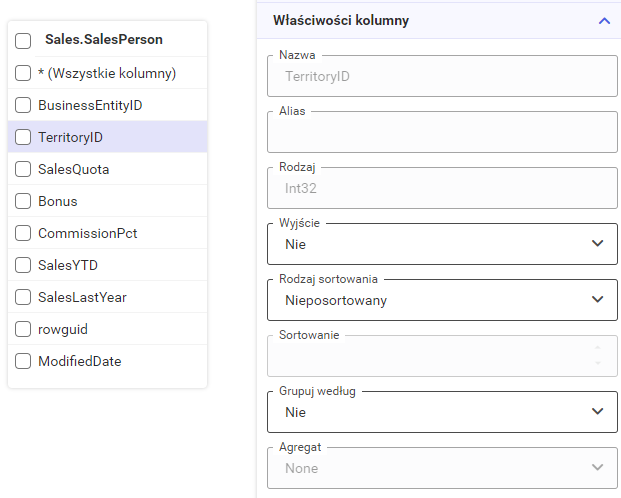
W tej sekcji użytkownik ma możliwość ustawienia poniższych opcji:
- Nazwa – Pole prezentujące nazwę kolumny. Użytkownik nie ma możliwości zmiany nazwy kolumny.
- Alias – Pole, w którym użytkownik może wprowadzić alternatywną nazwę kolumny.
- Rodzaj – Pole prezentujące tym danych zawartych w kolumnie. Użytkownik nie ma możliwości zmiany typu.
- Wyjście – Pole określające czy dana kolumna wchodzi w skład zapytania SQL. Dostępne wartości pola to Tak oraz Nie.
Uwaga
Uwaga! Pole Wyjście jest równoznaczne z zaznaczeniem/odznaczeniem checku obok danej kolumny. Jeśli użytkownik zaznaczy check dotyczący opcji (Wszystkie kolumny) na tabeli, ale nie zaznaczy checku obok danej kolumny to pole Wyjście dla danej kolumny będzie zawierać wartość Nie pomimo, że będzie zaciągane do zapytania.
- Rodzaj sortowania – Pole wskazujące na rodzaj sortowania. Domyślnie ustawione na wartość Nieposortowany. Inne dostępne opcje to Rosnąco oraz Malejąco. Po wybraniu jednej z powyższych dwóch opcji dane będą sortowane w odpowiedni sposób według danej kolumny. Pole odpowiada klauzuli ORDER BY w języku SQL.
- Sortowanie – Pole określające priorytet (kolejność) sortowania. Jest ono ściśle powiązane z polem Rodzaj sortowania więc jest dostępne tylko po wybraniu rodzaju sortowania. W przypadku sortowania danych według kilku kolumn, dane będą sortowane najpierw po kolumnie z priorytetem 1, następnie po kolumnie z priorytetem 2 itd. Opcja odpowiada za kolejność wpisania kolumn w zapytaniu w klauzuli ORDER BY.
- Grupuj według – Pole określające grupowanie wyników według danej kolumny. Dostępne wartości to Tak lub Nie(domyślna). Pole jest równoznaczne z klauzulą GROUP BY w języku SQL.
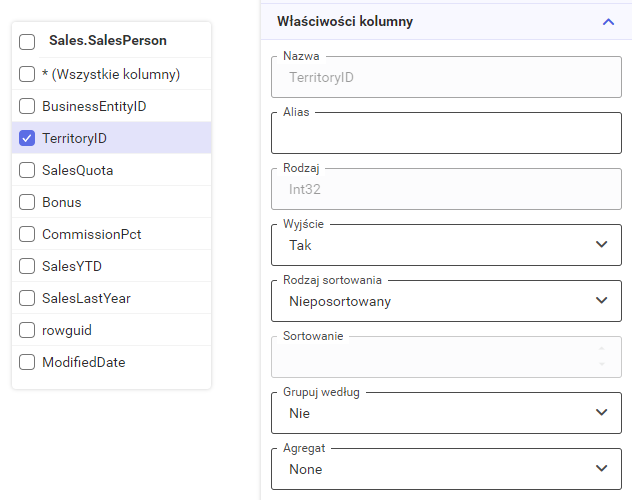
Uwaga
Uwaga! Aby móc zastosować grupowanie po danej kolumnie w przypadku gdy na tabeli zaznaczony jest check (Wszystkie kolumny) konieczne jest zaznaczenie check obok kolumny, po której użytkownik chce grupować. Przykład widoczny na screenie powyżej.
- Agregat – Pole wskazujące funkcję agregacji.
Do wyboru:
- Count – funkcja zwraca liczbę wierszy.
- Max – funkcja zwraca maksymalną wartość.
- Min – funkcja zwraca minimalną wartość.
- Avg – funkcja zwraca średnią wartość.
- Sum – funkcja zwraca sumę wartości.
Uwaga
Uwaga! Po wybraniu grupowania (Grupuj według) oraz agregacji (Agregat) użytkownik ma możliwość ustawienia filtrowania grupowego (Patrz Filtr grupowy)
